ماذا يعني AFK وكيف يمكنني استخدامه؟

إذا قام شخص ما بإرسال رسالة نصية إليك AFK ، فهل تعرف ماذا يعني ذلك؟ دعنا نراجع المعاني المختلفة للمصطلح.
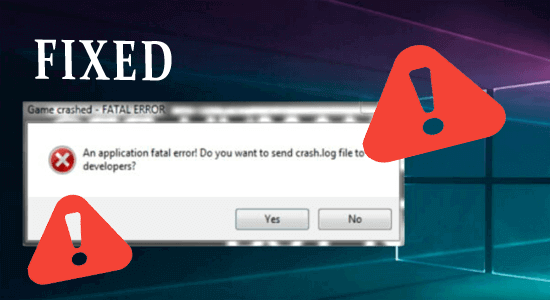
ربما تكون قد اشتريت أفضل جهاز كمبيوتر للألعاب بمواصفات عالية، ولكن هذا لا يعني أنه لن يواجه أي عملية خاطئة. أجهزة الكمبيوتر المخصصة للألعاب عرضة للمشاكل، تمامًا مثل أي أجهزة كهربائية أخرى. يتعرض كل مكون من مكونات جهاز الكمبيوتر المخصص للألعاب لضغط كبير لأن الألعاب الأحدث والمحدثة تتطلب أداءً أعلى.
على الرغم من أنك قد تحتاج إلى الاتصال بخبير تكنولوجيا المعلومات لمساعدتك في حل هذه المشكلات، إلا أنه يمكن إصلاح الكثير منها بسهولة إذا قمت بذلك بنفسك. كل ما تحتاجه هو القليل من المعرفة التقنية وستكون جاهزًا للبدء.
وفيما يلي قمنا بإدراج بعض الأخطاء الشائعة التي يواجهها العديد من اللاعبين، وحلولها:
1: مشاكل الاتصال
عندما تلعب، تحتاج إلى اتصال إنترنت عالي السرعة لأنه يمنعك من مواجهة أي تأخير. سيؤدي الإنترنت الأسرع إلى تحسين سرعات التنزيل بالإضافة إلى تقليل معدل اتصال اللعبة.
إذا كنت تعاني من تأخيرات في مزود خدمة الإنترنت الحالي الخاص بك، فقد حان الوقت للتبديل. نوصي بالاتصال برقم هاتف Xfinity الذي يعمل على مدار 24 ساعة طوال أيام الأسبوع والاشتراك للحصول على اتصال فائق السرعة يسمح بلعب سلس وخالي من التأخير.
إذا استمرت مشكلة الاتصال، فإن إعادة تشغيل جهاز التوجيه تعد أيضًا طريقة جيدة لإصلاح مشكلات الاتصال. قد يكون لديك أيضًا برامج أخرى تعمل في الخلفية وتستهلك النطاق الترددي وتسبب مشكلات في الاتصال أثناء اللعب. يجب أن تحاول إغلاق هذه البرامج لمعرفة ما إذا كان اتصالك يتحسن.
شيء آخر يمكنك تجربته هو تغيير إعدادات الشبكة مثل إيقاف تشغيل جدار الحماية للكمبيوتر أو تغيير خوادم DNS مما سيساعد أيضًا على تحسين الاتصال.
كما ذكرنا سابقًا، تحتاج عمومًا إلى اتصال جيد بالشبكة حتى لا تواجه العديد من الانقطاعات أو المشكلات أثناء اللعب.
2: الأخطاء الفنية
قد يكون الأمر محبطًا للغاية عندما تعمل لعبتك بطريقة غير مقصودة، على سبيل المثال، قد تتعطل بسبب وظيفة بسيطة. وهذا يعني أن اللعبة تستهلك الكثير من موارد جهاز الكمبيوتر الخاص بك، وهو ما يمكنك منعه ببساطة عن طريق خفض الإعدادات المرئية. قم أيضًا بإغلاق برامج الخلفية الأخرى الموجودة على جهاز الكمبيوتر الخاص بك.
إذا كان تجميد اللعبة مستمرًا، فقد تحتاج إلى التفكير في ترقية جهاز الكمبيوتر الخاص بك إلى جهاز متوافق تمامًا مع لعبتك. على سبيل المثال، يمكن أن تساعد ذاكرة الوصول العشوائي الإضافية في الحفاظ على تشغيل اللعبة بسلاسة ويوفر SSD وقت تحميل أسرع.
تعني مواجهة مشكلات في اللعبة أن الكمبيوتر الذي تستخدمه يحتاج إلى الاستبدال، أو أن الإعدادات تحتاج إلى تغيير.
3: التأتأة في اللعب
يشير هذا إلى الانقطاعات المفاجئة في ألعابك، أي عندما تفوت ثانية أو أكثر أثناء اللعب. قد يكون لديك أفضل بطاقة رسومات ، ومعالج جيد، والكثير من ذاكرة الوصول العشوائي، ولكن لا يزال بإمكانك تجربة التلعثم في اللعبة.
قد يكون ذلك بسبب زيادة سرعة تشغيل وحدة المعالجة المركزية (المعدل الذي يكمل به معالج وحدة المعالجة المركزية دورة المعالجة) أكثر مما تم تصميمه للتعامل معه. الحل هنا هو تعطيل رفع تردد التشغيل لوحدة المعالجة المركزية أو وحدة معالجة الرسومات لديك.
إذا لم تقم بتحديث اللعبة أو نظام التشغيل Windows، فلا يزال بإمكانك مواجهة المشكلة. يمكنك تثبيت آخر التحديثات التي تم إصدارها على جهاز الكمبيوتر الخاص بك. يؤدي تثبيت هذه التحديثات إلى جعل نظامك أكثر أمانًا ويحل مشكلة تباطؤ اللعبة أثناء اللعب.
4: مشكلات عمليات الشراء داخل اللعبة
يكمن جمال الألعاب في أنها تسمح أيضًا بالتخصيص في طريقة اللعب. يمكنك شراء العناصر والأزياء الموجودة في اللعبة لجعل التجربة بأكملها أكثر متعة. في بعض الأحيان، لا تظهر عمليات الشراء التي أجريتها داخل اللعبة في لعبتك.
في هذه الحالة، يمكنك محاولة إعادة تشغيل اللعبة، وذلك ببساطة عن طريق إغلاقها وإعادة فتحها مرة أخرى، مما يمكن أن يساعد في ظهور مشترياتك الجديدة. إذا تمت عملية الشراء بنجاح، فيجب أن تظهر في سجل الشراء حيث يمكنك الوصول إليها أيضًا.
لذا، في حالة استمرار التعامل مع الخطأ وعدم قدرتك على تحديد موقع خيار عمليات الشراء داخل التطبيق في لعبتك، فاتصل بمركز دعم العملاء واطلب منهم إصلاح الخطأ.
افكار اخيرة
يمكن أن تصبح ممارسة الألعاب مليئة بالمطبات والإحباط، مع ظهور العديد من الأخطاء الشائعة. ولكن هناك دائمًا حل لها، وقد ذكرنا بعضًا منها بالفعل في الدليل أعلاه.
أنت بحاجة للتأكد من أن لديك برامج التشغيل الصحيحة، أو الشاشات والأجهزة المتوافقة المطلوبة للعب، لأن ذلك سيوفر عليك أيضًا تشغيل العديد من المشكلات.
ومع ذلك، إذا كنت لا تزال تواجه مشكلات أثناء اللعب، فيمكنك تجربة أداة إصلاح الكمبيوتر الشخصي هذه التي ستقوم بفحص نظامك وتساعدك على معرفة المشكلة التي تؤثر على طريقة لعبك.
إذا قام شخص ما بإرسال رسالة نصية إليك AFK ، فهل تعرف ماذا يعني ذلك؟ دعنا نراجع المعاني المختلفة للمصطلح.
تعرف على كيفية إصلاح أخطاء DLL المختلفة بما في ذلك DLL المفقود في Windows 10 و11 من خلال 11 خطوة فعالة ومجربة.
اكتشف كيفية توصيل أجهزة عرض متعددة على نظام التشغيل Windows 11 مع دعم محسّن، بما في ذلك كيفية تغيير الإعدادات الأساسية والمزيد.
تعرف على كيفية فتح لوحة التحكم في نظام التشغيل Windows 11 وتغيير إعدادات النظام بسهولة.
التعامل مع الموقف Windows 11 Screen Freezes ولكن مشكلة Mouse Works ، ثم جرب الإصلاحات المعطاة لحل تجميد Windows 11 بشكل عشوائي
اقرأ المقالة لمتابعة الإصلاحات المقدمة لحل Error Code 0xC1900208 – 0x4000C على نظام التشغيل Windows 10 والتخلص من مشكلة توقف تحديث Windows 10
Fix Windows Update error 0x80070422 in Windows 11 & 10 by following the solutions like Reboot Windows Update Service, run SFC scan etc...
اليوتيوب لا يعمل هل يعتبر انقطاع في مشاهدة الفيديوهات على اليوتيوب؟ تحقق من الإصلاحات وحل تطبيق YouTube لا يعمل ...
اتبع الحلول لإصلاح خطأ الإرسال/التلقي في Outlook 0x800CCC13 بعد ترقية Windows 10 ومنع 0x800ccc13 من عدم الاتصال بالشبكة...
تعرف على كيفية إلغاء الحظر من Omegle؟ استخدم VPN وقم بتغيير عنوان IP الخاص بك لإلغاء حظر Omegle واستعادة الوصول إلى حسابك...
![[11 طريقة] إصلاح أخطاء DLL أو مشكلات ملفات DLL المفقودة في Windows 10 و11 [11 طريقة] إصلاح أخطاء DLL أو مشكلات ملفات DLL المفقودة في Windows 10 و11](https://luckytemplates.com/resources1/l1update/image-5496-1220134145192.png)




![Fix “Error Code 0x80070422” in Windows 11 & 10 [2023 GUIDE] Fix “Error Code 0x80070422” in Windows 11 & 10 [2023 GUIDE]](https://luckytemplates.com/resources1/l1update/image-9048-1220134145199.png)

![خطأ Outlook 0x800CCC13 لا يمكن الاتصال بالشبكة [تم الحل] خطأ Outlook 0x800CCC13 لا يمكن الاتصال بالشبكة [تم الحل]](https://luckytemplates.com/resources1/l1update/image-1944-1220134145180.png)
